CS2’de FPS Nasıl Gösterilir
Steam örtüsü veya oyun içi konsolu kullanarak Counter-Strike 2’de FPS’nizi nasıl göstereceğinizi öğrenin. Bu kolay kılavuzla performansınızı optimize edin.
Counter-Strike 2 , gelişmiş grafikleri ve oynanışını Source 2 Motoru ile güçlendirerek oyun dünyasında büyük ses getirdi. Hızlı tempolu bir nişancı oyununda olduğu gibi, yüksek ve sabit Kare Hızı (FPS), en iyi performans için kritik öneme sahiptir. FPS'inizi bilmek, oyununuzu geliştirmek için gerekli ayarlamaları yapmanıza yardımcı olabilir. Bu kılavuzda, CS2'de FPS'inizi iki basit yöntemle nasıl göstereceğinizi anlatacağız.
CS2'de FPS Neden Önemlidir?
FPS, oyununuzun ne kadar sorunsuz çalıştığını gösterir. Daha yüksek FPS, daha pürüzsüz animasyonlar ve daha hızlı tepkime süreleri anlamına gelir; bu da rekabetçi maçlarda zafer ile yenilgi arasındaki farkı yaratabilir.
Yöntem 1: Steam Yer Paylaşımını Kullanarak
Steam istemcisi, herhangi bir oyun için etkinleştirebileceğiniz yerleşik bir FPS sayacına sahiptir. İşte nasıl etkinleştirebileceğiniz:
Adım Adım Talimatlar
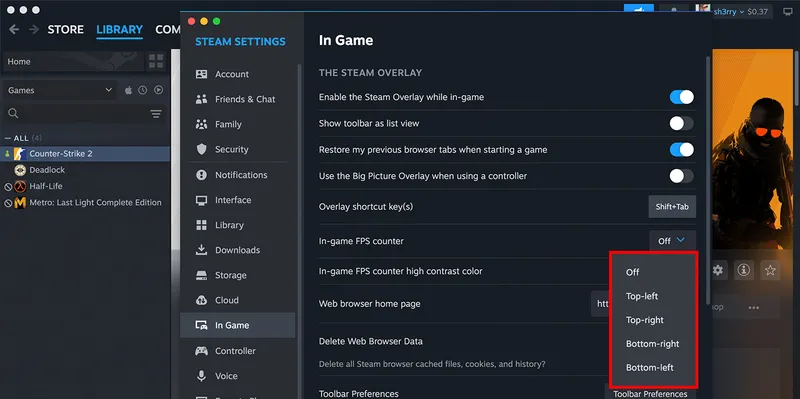
Steam Ayarlarını Açın: Steam'i başlatın ve sol üst köşedeki Steam menüsüne tıklayın, ardından açılır menüden Ayarlar seçeneğini seçin.
Oyun İçi Ayarlara Git: Ayarlar penceresinde, Oyun İçi sekmesine tıklayın.
FPS Sayacını Etkinleştirin: "Oyun içi FPS sayacı" olarak etiketlenmiş seçeneği bulun ve yanındaki açılır menüye tıklayın.
Sayacın Konumunu Seçin: FPS sayacının ekranınızın neresinde görünmesini istediğinizi seçin (sol üst, sağ üst, sol alt, sağ alt).
İsteğe Bağlı - Yüksek Kontrast Rengi: FPS görüntüsünün daha belirgin olmasını istiyorsanız, "Yüksek kontrast rengi" kutusunu işaretleyin.
Tamam'a Tıklayın: Tamam butonuna tıklayarak ayarları kaydedin.
CS2'yi Başlatın: Counter-Strike 2'yi başlatın ve FPS sayacını seçtiğiniz konumda göreceksiniz.
Yöntem 2: Oyun İçi Konsolu Kullanarak
CS2, FPS de dahil olmak üzere performans ölçümlerini gösteren konsol komutlarını kullanmanıza olanak tanır. İşte nasıl yapılacağı:
Geliştirici Konsolunu Etkinleştirme
Oyun Ayarlarını Açın: CS2'yi başlatın ve ana menüde Ayarlar simgesine (dişli simgesi) tıklayın.
Oyun Ayarlarına Git: Ayarlar menüsünde Oyun sekmesine gidin.
Konsolu Etkinleştirin: "Geliştirici Konsolunu Etkinleştir (~)" olarak etiketlenmiş seçeneği bulun ve "Evet" olarak ayarlayın.
Değişiklikleri Uygulayın: Uygula butonuna tıklayarak yeni ayarları kaydedin.
Konsol Komutu Kullanarak FPS Gösterme
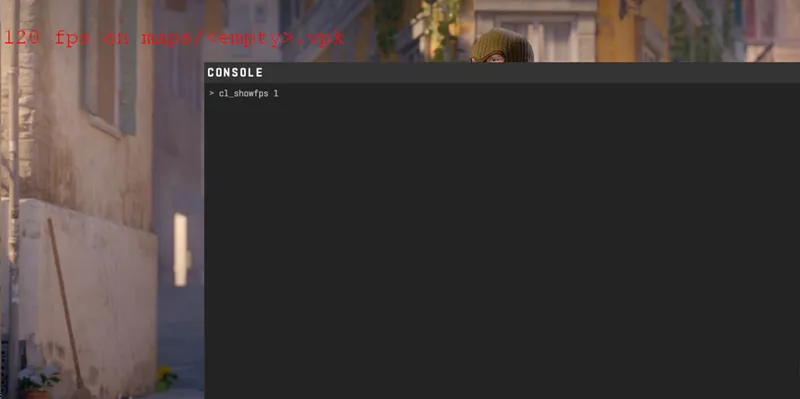
Konsolu Açın: Geliştirici konsolunu açmak için
~tuşuna (genellikleEsctuşunun altında yer alır) basın.Komutu Girin:
cl_showfps 1yazın ve Enter'a basın.FPS Görüntüleme: Artık ekranın sol üst köşesinde FPS'inizi göreceksiniz.
İpucu: Daha ayrıntılı bir görüntü istiyorsanız, net_graph 1 komutunu kullanabilirsiniz. Bu, ping, paket kaybı ve daha fazla bilgi gösterecektir.
FPS Görüntüsünü Gizleme
FPS sayacını gizlemek isterseniz:
Konsolu Açın: Konsola erişmek için
~tuşuna basın.FPS Sayacını Devre Dışı Bırakın:
cl_showfps 0yazın ve Enter'a basın.
CS2'de Yüksek FPS Neden Önemlidir?
CS2 gibi rekabetçi bir oyunda her milisaniye önemlidir. Daha yüksek FPS, şunları sağlar:
Daha Akıcı Oynanış: Ekran yırtılması ve takılmaları azaltır.
Daha İyi Tepkime Süresi: Daha hızlı tepkiler için düşük giriş gecikmesi sağlar.
Görsel Netlik: Hareketli hedefleri takip etmeyi kolaylaştırır.
FPS'yi optimize etmek performansı artırırken, oyununuzu kişiselleştirmek eğlenceyi artırır. CS2'deki çeşitli skinleri ve eşyaları keşfetmek için Waxpeer'i ziyaret edin. Her maçta eşsiz silah görünümleri ve karakter kozmetikleriyle öne çıkın.